Spremenite videz kazalca v operacijskem sistemu Windows 10
Vsak uporabnik računalnika ima svoje osebne nastavitve glede elementov operacijskega sistema, vključno z miškinim kazalcem. Za nekoga je premajhna, nekdo ne maram svojega standardnega dizajna. Zato uporabniki pogosto vprašajo, ali je mogoče spremeniti privzete nastavitve kurzorja v operacijskem sistemu Windows 10 drugim, kar bo bolj priročno za uporabo.
Vsebina
Urejanje kazalca v operacijskem sistemu Windows 10
Razmislite, kako lahko spremenite barvo in velikost kazalca miške v operacijskem sistemu Windows 10 na nekaj preprostih načinov.
Metoda 1: CursorFX
CursorFX - program v ruskem jeziku, s katerim lahko enostavno namestite zanimive, nestandardne obrazce za kazalec. Je enostaven za uporabo tudi za uporabnike novic, ima intuitiven vmesnik, vendar ima plačljivo licenco (z možnostjo uporabe poskusne verzije izdelka po registraciji).
- Prenesite program z uradne strani in ga namestite na svoj računalnik, ga zaženite.
- V glavnem meniju kliknite razdelek »Moji kazalci« in izberite želeni obrazec za indeks.
- Kliknite gumb Uporabi .
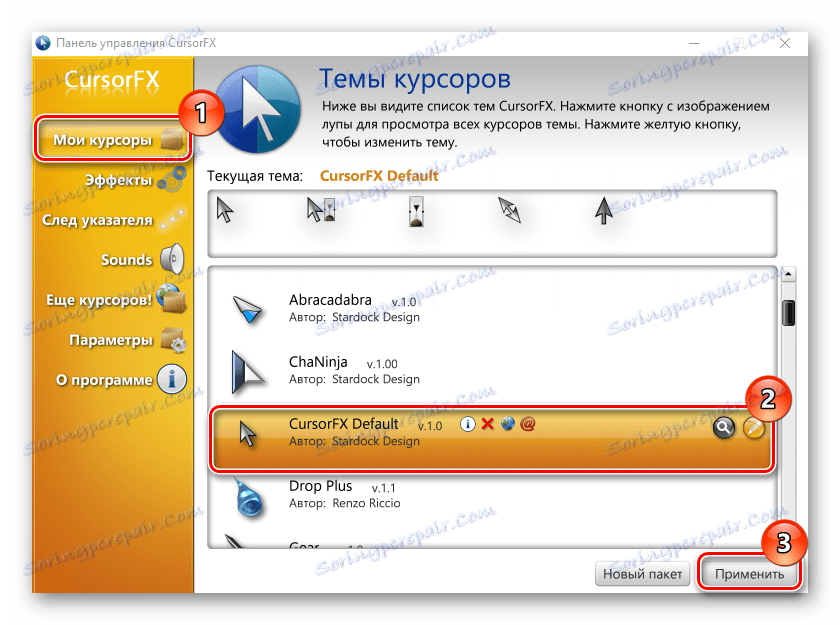
Metoda 2: Urednik kurzorja RealWorld
Za razliko od CursorFX, RealWorld Cursor Editor vam omogoča, da ne samo namestite kazalce, temveč ustvarite tudi svoje. To je odlična aplikacija za tiste, ki radi ustvarjajo nekaj posebnega. Če želite kazalec miške zamenjati s to metodo, morate te dejanja opraviti.
- Prenesi RealWorld Cursor Editor z uradna stran .
- Zaženite aplikacijo.
- V oknu, ki se odpre, kliknite element "Ustvari" in nato "Nov kazalec" .
- Ustvarite svoj grafični primitiv v urejevalniku, v razdelku »Kursor« kliknite »Uporabi tok za -> Normalni kazalec«.
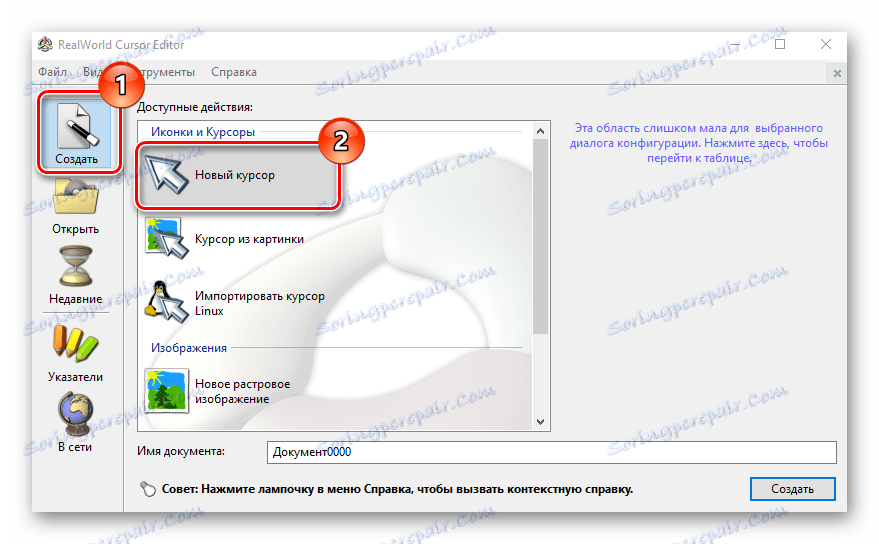
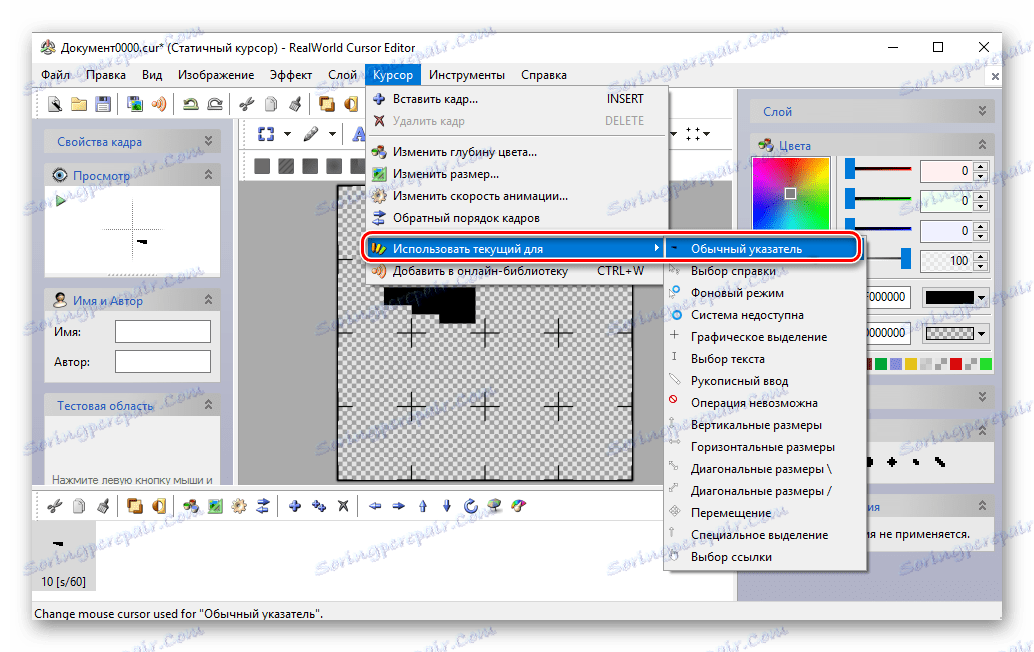
To je majhen in kompakten program, ki ga lahko prenesete s strani uradnega razvijalca. Za razliko od prej opisanih programov je namenjen spreminjanju kazalca na podlagi predhodno prenesenih datotek iz interneta ali njihovih lastnih datotek.
Prenos programske opreme Daanav Mouse Cursor Changer
- Prenesite program.
- V oknu Daanav Mouse Cursor Changer kliknite gumb »Prebrskaj« in izberite datoteko z razširitvijo .cur (prenesena iz interneta ali jo ustvarite v programu za ustvarjanje kazalcev), v kateri je shranjena oblika novega kazalca.
- Kliknite gumb »Make Current«, da nastavite izbrani kazalec na kazalec, ki se v sistemu privzeto uporablja.
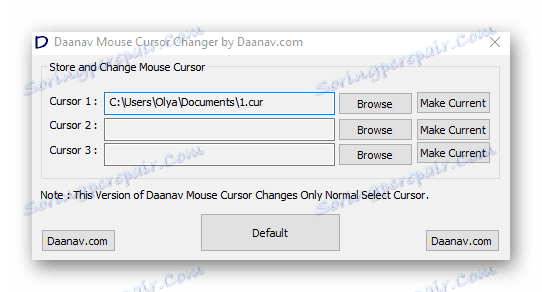
4. način: "Nadzorna plošča"
- Odprite nadzorno ploščo . To lahko storite tako, da z desno miškino tipko kliknete na element »Start« ali uporabite kombinacijo tipk »Win + X« .
- Izberite razdelek »Dostopnost« .
- Kliknite na "Spremeni nastavitve miške" .
- Izberite velikost in barvo kurzorja iz standardnega nabora in kliknite na gumb "Uporabi" .
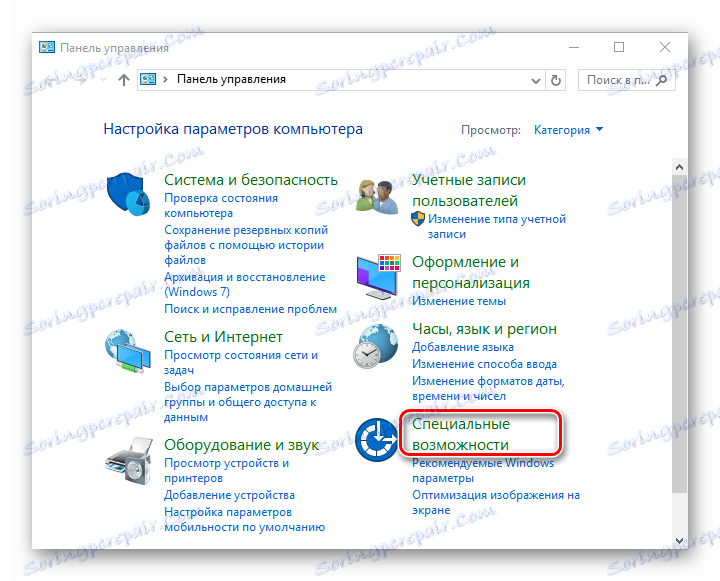
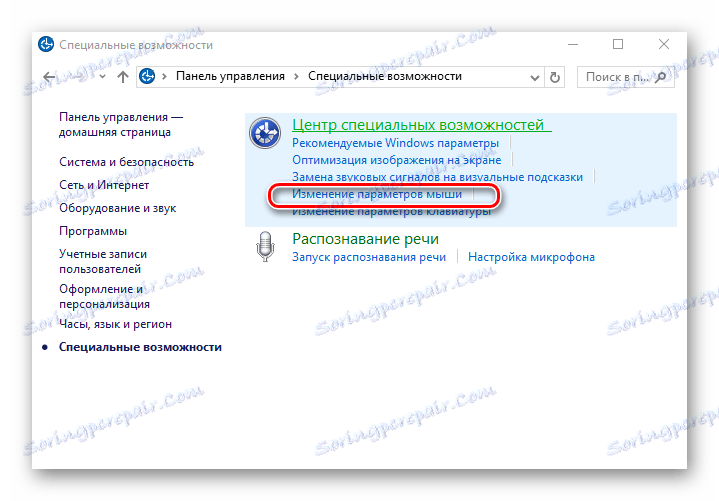
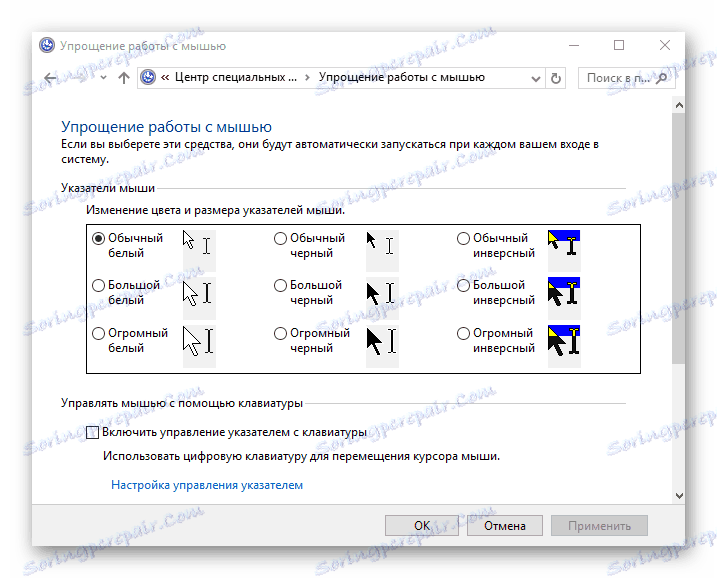
Če želite spremeniti obliko kazalca, morate izvesti naslednja dejanja:
- Na nadzorni plošči izberite način prikaza velikih ikon .
- Nato odprite postavko "Mouse" .
- Kliknite kartico Kazalci .
- V stolpcu »Nastavitve« kliknite stolpec »Osnovni način« in kliknite gumb »Prebrskaj« . To vam bo omogočilo, da prilagodite videz kazalca, ko je v domačem načinu.
- Iz standardnega nabiralnika izberite tistega, ki vam je najbolj všeč, kliknite gumb »Odpri« .
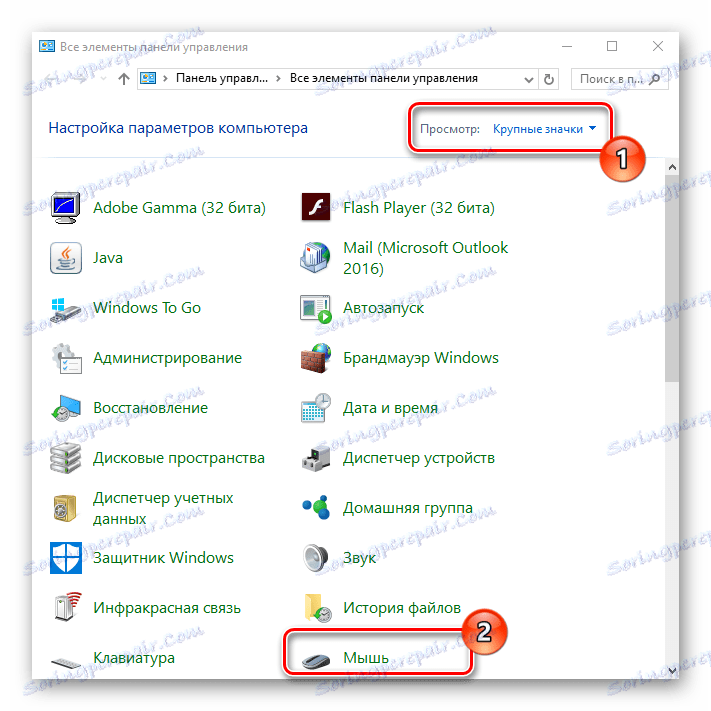

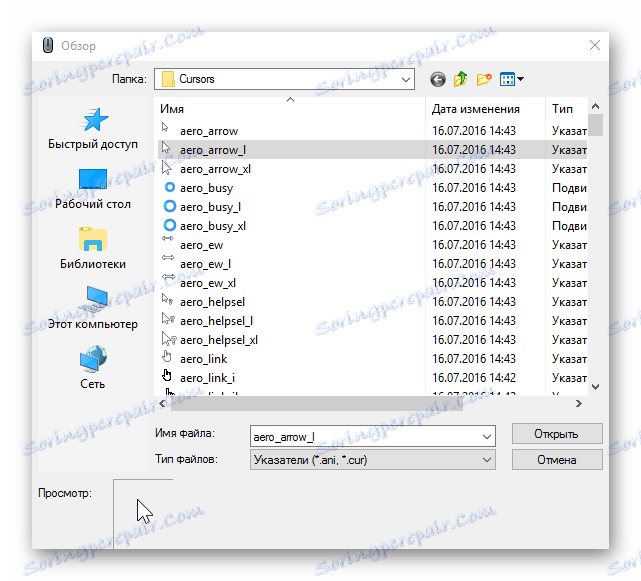
Metoda 5: Parametri
Za spreminjanje velikosti in barve kazalca lahko uporabite tudi »Možnosti« .
- Kliknite meni "Start" in izberite "Možnosti" (ali preprosto pritisnite "Win + I" ).
- Izberite možnost »Dostopnost« .
- Nato "miška" .
- Nastavite velikost in barvo kurzorja na vaš okus.
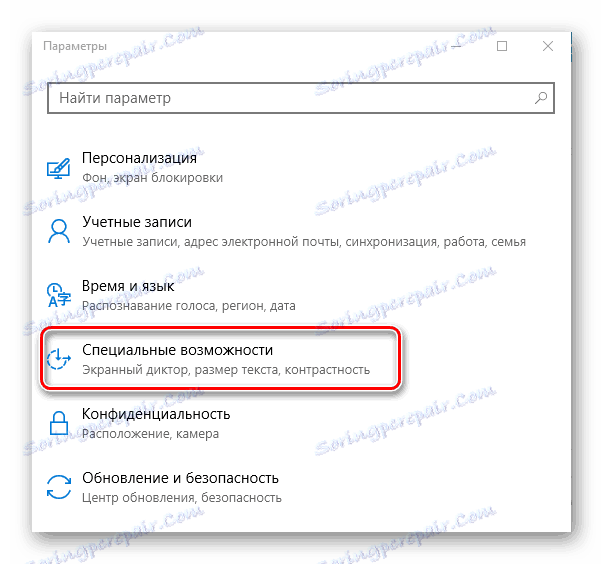
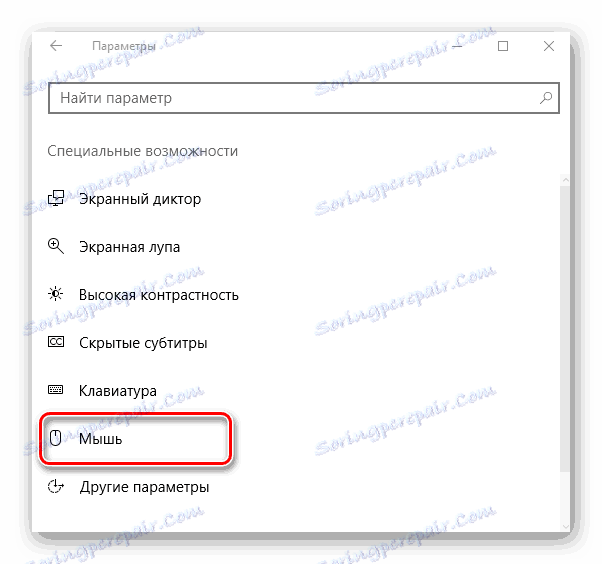
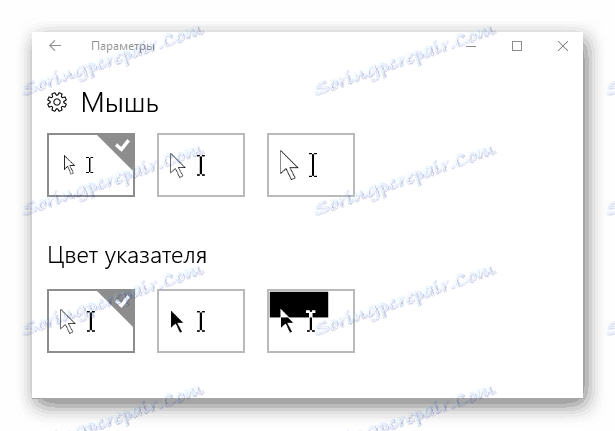
Na tak način lahko le kazalec miške pokažete želeni obliki, velikosti in barvi v samo nekaj minutah. Eksperimentirajte z različnimi sklopi in vaš osebni računalnik bo dal dolgo pričakovani videz!